 Mode Bridge (Point to Point) - Banyak sekali pilihan mode dalam membuat sebuah wireless. Mulai dari Access Point, Client, Repeater, Universal Repeater, Bridge (Point to Point) dan Bridge (Point to Mult-Point). Selama saya bermain-main dengan jaringan internet, settingan yang sering saya gunakan yaitu AP, Client dan kadang-kadang menggunakan Repeater atau Universal Repeater. Lalu ada seorang teman yang mencoba membuat setingan pada Tp-Link WA5210G menjadi Bridge (Point to Point) dengan AP produk Ubiquity tapi akhirnya menyerah karena selalu crash. Akhirnya dengan modal cerita teman saya tersebut dan kebetulan topologi jaringannya hampir sama, saya mencoba mencari solusi dimana letak kesalahannya. Dan akhirnya problem tersebut bisa teratasi. Untuk topologi jaringan saya atau teman saya tersebut kurang lebih seperti gambar dibawah ini !
Mode Bridge (Point to Point) - Banyak sekali pilihan mode dalam membuat sebuah wireless. Mulai dari Access Point, Client, Repeater, Universal Repeater, Bridge (Point to Point) dan Bridge (Point to Mult-Point). Selama saya bermain-main dengan jaringan internet, settingan yang sering saya gunakan yaitu AP, Client dan kadang-kadang menggunakan Repeater atau Universal Repeater. Lalu ada seorang teman yang mencoba membuat setingan pada Tp-Link WA5210G menjadi Bridge (Point to Point) dengan AP produk Ubiquity tapi akhirnya menyerah karena selalu crash. Akhirnya dengan modal cerita teman saya tersebut dan kebetulan topologi jaringannya hampir sama, saya mencoba mencari solusi dimana letak kesalahannya. Dan akhirnya problem tersebut bisa teratasi. Untuk topologi jaringan saya atau teman saya tersebut kurang lebih seperti gambar dibawah ini !
Sebelum saya membuat setingan Bridge (point to multi-point), dulu saya pernah membuat reapeter atau universal repeater pada tp-link wa5210g tersebut. Sebenarnya bisa jalan mode repeaternya, tapi kadang-kadang ada user yang mau masuk ke jaringan hotspot saya tidak bisa konek. Dan masalah itu menurut saya disebabkan dua hal :
- AP dan Repeater beda produk (ubiquity dan tp-link)
- Dengan jarak 70m, smartphone atau laptop masih bisa mendeteksi SSID yang dikeluarkan dari AP Tower. Jadi sistem wireless yang ada pada smartphone atau laptop bingung mau masuk lewat SSID yang mana.
Jika dua analisa saya diatas salah mohon dikoreksi. Setelah kejadian itu, saya memutuskan tidak memasang repeater. Namun kasus teman saya tersebut diatas memberikan ide untuk mencoba-coba beberapa setingan wireless yang ada dan belum pernah saya pakai sebelumnya. Dan alhamdulillah sampai sekarang repeater bisa berjalan normal tanpa ada gangguan sama sekali. Sebelum masuk pada tutorial, saya harap sobat laresawoo mau membaca sampai akhir. Karena ada beberapa syarat terkait dengan arikel ini yang wajib diperhatikan.
Membuat Mode Bridge (Point to Point) Pada Tp-Link WA5210G
Saya anggap sobat blogger semua sudah paham dengan pengaturan IP pada masing-masing alat, karena disini saya tidak akan membahasnya.
Settingan Tp-Link WA5210G Mode Bridge (point to point)
1. Atur IP Tp-Link menjadi satu kelas dengan IP AP.2. Masuk pada bagian Operation Mode lalu pilih Access Point kemudian Save
baca juga : Cara Setting Tp-Link WA5210G Sebagai AP Client Router
3. Sekarang pindah pada bagian Wireless dan pilih Basic Setting
keterangan :
- SSID : isikan sesuai selera (tidak sama dengan SSID AP)
- Region : Indonesia
- Channel : samakan dengan Channel pada AP
4. Lalu pilih Wireless Mode. Kemudian centang Enable SSID Broadcast, pilih Bridge (point to point) jangan lupa centang With AP Mode, lalu tekan Survey.
Setelah klik survey, pilih SSID AP lalu Save.
5. Disable DHCP, karena disini DHCP sudah dikendalikan oleh AP
Settingan Tp-Link WA5210G sudah selesai sampai disini. Selanjutnya kita menuju ke settingan AP.
------oOo------
Settingan Bullet2 Sebagai Access Point
1. Masuk pada menu Wirelessketerangan :simak juga : Cara Setting Bullet M2HP Sebagai AP-WDS
- Wireless Mode : AP WDS
- WDS Peers : masukkan MAC ADDRESS Tp-Link WA5210G disini
- Kemudian Change > Apply
Sampai disini settingan AP sudah selesai. Sekarang kita menuju ke winbox
------oOo------
Settingan Pada Winbox (RB750)
1. Masuk pada bagian IP > Hotspot lalu pilih bagian HOSTS.
Cari IP atau Mac Address dari Tp-Link WA5210G kemudian buat menjadi BINDING dengan Type BYPASS.
CATATAN!
- Disini AP yang saya gunakan adalah Bullet2. Jika sobat blogger mempunyai interface wireless yang tidak sama berarti Firmwarenya butuh di upgrade.- Untuk sementara AP yang saya coba untuk saat ini masih Bullet2- Settingan Bridge (point to multi-point) ini tidak hanya untuk Tp-Link WA5210G saja. Karena pada TL-WA5110G juga bisa berjalan lancar. Dan tidak menutup kemungkinan bisa juga untuk Tp-Link seri yang lain atau bahkan produk yang berbeda, dengan catatan ada pilihan Bridge (point to multi-point)
Jika ada kata-kata yang kurang jelas atau salah mohon di koreksi. Kalau masih bingung dengan tutorial diatas silahkan tulis pertanyaan pada kolom komentar yang sudah disediakan dibawah. Selamat mencoba dan semoga sukses.


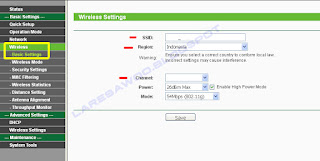




0 komentar:
- Pengunjung yang hebat pasti meninggalkan komentar
- Komentar IKLAN / LINK AKTIV tidak akan di Publish
- Komentar mengandung unsur SARA tidak akan di Publish
- Komentarlah dengan bijak sesuai topik artikel
- Komentar anda menjadi undangan bagi saya